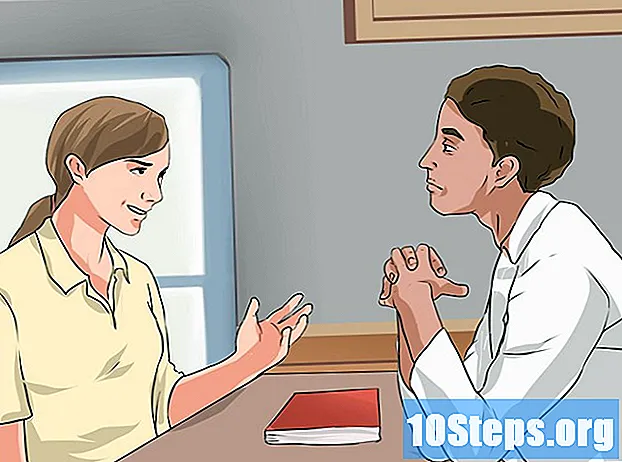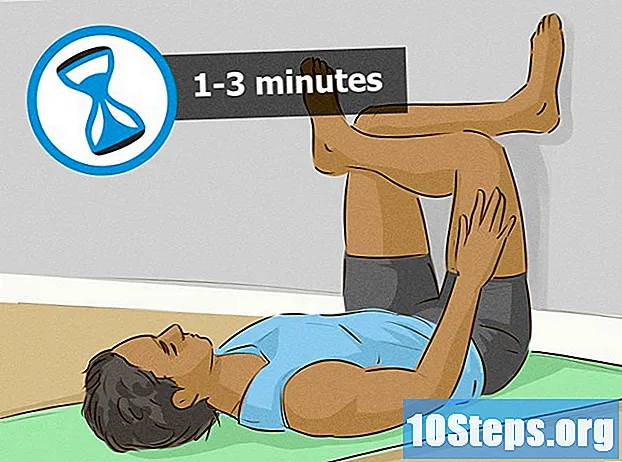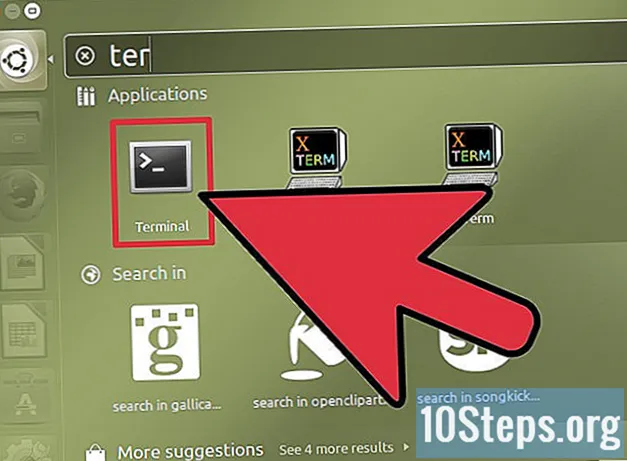
Zawartość
Inne sekcjeTen przewodnik jest przeznaczony dla tych, którzy naprawdę potrzebują pomocy w rozpoczęciu zmiany uprawnień do plików i folderów w dowolnym jądrze Linuksa. W tej wersji demonstracyjnej będę używać zdjęć Fedory core 8 z moich własnych eksperymentów. Użyję również formy ósemkowej (liczby) polecenia dla uproszczenia. (Przepraszam za niektóre zdjęcia, które użyłem farby MS, ale jeśli powiększasz obraz, klikając go, pomaga)
Kroki
Zobacz, jakie uprawnienia chcesz zmienić. Aby zobaczyć uprawnienia, które już masz do plików, użyj polecenia Ls z opcją -l (rysunek 1)

Zdecyduj, jakie uprawnienia chcesz zmienić: dostęp UŻYTKOWNIKA, DOSTĘP GRUPOWY lub dostęp INNY. To określi, jak napiszesz polecenie chmod i gdzie umieścisz każdą liczbę.
Listy informacyjne w wierszu pozwolenia na obrazku 1. Są to szczegóły uprawnień (r do odczytu), (w do zapisu) (x do wykonywania), które pozwolą użytkownikowi, grupie lub innej osobie odczytać (otworzyć) plik, zapisać (wprowadzić zmiany) do pliku lub wykonać ( run) plik. Liczba używana dla R to 4, liczba używana dla W to 2, a liczba używana dla X to 1, co równa się 7, aby to zrobić, potrzeba trochę matematyki. (patrz oba wykresy w sekcji uwag)- Na przykład, jeśli chcesz dodać uprawnienia do odczytu i uprawnienia do zapisu tylko dla użytkowników, napiszesz polecenie, dodając 4 do odczytu i 2 do zapisu, aby uprawnienia do pliku wyglądały tak, jak na rysunku 2 dla użytkownika pliku (patrz tabela w sekcji uwag, aby zapoznać się z tabelą wartości liczbowych uprawnień).

Zwróć uwagę, że w kodzie ósemkowym / liczbowym są 3 liczby. Reprezentują użytkowników | grupy | inne od lewej do prawej. Umieszczenie liczby od 1 do 7 w dowolnej z trzech części zmieni uprawnienia każdej z nich w zależności od użytych liczb.
Zmień uprawnienia do folderów, używając tego samego polecenia dla plików. Po prostu pamiętaj, aby użyć bezwzględnej ścieżki do folderu, aby się nie pomylić (tj. Mój folder testowy znajduje się w / home / Permissionsdemo / test). Jeśli nie jesteś pewien, spójrz na rysunek 3
Po wpisaniu polecenia chmod z odpowiednimi numerami, sprawdź, czy pomyślnie wykonałeś polecenie za pomocą polecenia ls –l. Jeśli to zadziałało, dobra robota. Jeśli nie, spróbuj ponownie. (Jeśli zapomnisz, jak wygląda polecenie, odwołaj się do rysunku 1, które zostało użyte jako pierwsze)
Jeśli nie jesteś pewien, jak naprawić swoje błędy, zaloguj się na swoje konto root i zmień uprawnienia do pliku lub katalogu na 777, używając polecenia chmod, co zwróci wszystkim uprawnienia do odczytu, zapisu i wykonywania.
Teraz, gdy znasz już podstawy zmiany uprawnień do plików w systemie Linux, pobaw się z uprawnieniami, aby zobaczyć, jakie zmiany przy próbie otwarcia pliku lub folderu lub spróbujesz przenieść plik i zobaczyć, jakie wyniki uzyskasz. Wyniki powinny się różnić.
Baw się dobrze (Linux, jeśli zawsze jest fajny).
Pytania i odpowiedzi społeczności
Porady
- Uprawnienie do odczytu, zapisu, wykonania
- Wartość liczbowa 4 2 1
- Wartość literowa r w x
- Przykład polecenia: # chmod 777 nazwa_pliku
- co każde zezwolenie robi z każdym modyfikatorem
- Użytkownik
- Użytkownik + r: umożliwia użytkownikowi, który utworzył plik, odczytanie pliku.
- Użytkownik + w: umożliwia użytkownikowi, który utworzył plik, wprowadzanie zmian w pliku.
- Użytkownik + x: umożliwia użytkownikowi, który utworzył plik, otwarcie / uruchomienie pliku.
- Grupa
- Grupa + r: pozwala każdemu w grupie, która utworzyła plik (lub tylko w grupie), na odczytanie go.
- Grupa + w: umożliwia grupie, do której należy plik, umożliwia im dostęp do wprowadzania zmian w pliku.
- Grupa + x: umożliwia każdemu w grupie, do której należy plik, dostęp do uruchomienia pliku.
- Inny
- Inne + r: umożliwia odczytanie pliku każdemu użytkownikowi-gościowi.
- Inne + w: pozwala dowolnemu użytkownikowi-gościowi na dokonywanie zmian w pliku.
- Inne + x: umożliwia każdemu użytkownikowi-gościowi uruchomienie pliku.
Ostrzeżenia
- Aby zmienić uprawnienia do plików, musisz być twórcą pliku, w grupie, do której plik należy lub być zalogowanym jako Root (administrator dla użytkowników systemu Windows).
- Jeśli zdecydujesz się zmienić uprawnienia do folderu, upewnij się, że nie jesteś w tym folderze w momencie wpisywania polecenia. W przeciwnym razie nie zadziała.